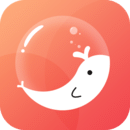恒星播放器常见问题解决方法分享【实用】
更新: 2021-10-27
小编: lihua
如果你喜欢使用电脑看视频,那么一定不要错过这款恒星播放器软件哦,它是一款非常优质的电脑播放神器,为用户带来了最精彩、最火爆、最受欢迎的影视资源,让你轻松摆脱无聊烦躁的生活。今天小编要跟大家分享的是关于恒星播放器常见的问题解决方法。任何软件都不会是完美的,在使用的过程中也经常会出现各种各样的问题,这款恒星播放器也不例外哦。如果你在使用恒星播放器看剧过程中也出现了下面的问题,那么就来看看具体的解决步骤吧。
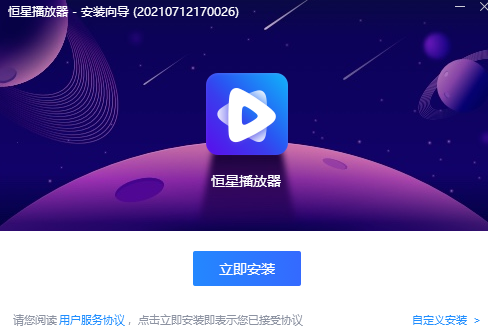
常见问题
1、没有画面怎么办?
尝试重装显卡驱动,依旧不行强烈建议您点击播放器左上角“恒星播放器”字样,然后点击关于项,通过上面的联系方式告知我们,我们将1对1的为您解决问题。
2、没有声音怎么办?
在主界面点击:右键-声音-声音设备,切换设备,查看问题是否解决。
3、如何开启madVR?
在程序初始安装阶段,勾选安装madVR,或者在主界面:右键-设置-渲染页面下载安装madVR。安装成功后在右键-设置-渲染页面“madVR渲染”选项后勾选开,即可使用madVR进行渲染,同时也可通过madVR的控制栏面板控制视频的播放暂停等基本操作。
4、播放时闪退怎么办?
在主界面点击:右键-设置-解码,选择关闭硬件加速或内存零拷贝,尝试播放观察问题是否解决,依旧不行强烈建议您点击播放器左上角“恒星播放器”字样,然后点击关于项,通过上面的联系方式告知我们,我们将1对1的为您解决问题。
5、如何开启硬解?
在主界面点击:右键-解码,硬件加速选项选择开,即可开启硬件解码,在视频播放时,点击左下角的硬解/软解字样,也可以实时开启/关闭硬解。
6、如何将dvd多个视频文件合并播放?
多个dvd视频文件放置于名为“VIDEO_TS”的文件夹中,可将整个“VIDEO_TS”文件夹拖入播放区,或通过打开文件夹功能选择包含“VIDEO_TS”的文件夹,即会将文件夹内所有文件合并为一整个文件进行播放。
.png)